SRX345 シャーシ
SRX345ファイアウォールシャーシの概要
SRX345ファイアウォールシャーシは剛性の高い板金構造で、他のサービスゲートウェイコンポーネントをすべて収納しています。シャーシは、標準の 800 mm(またはそれ以上)の密閉型キャビネット(19 インチ)に取り付けます。機器ラック、または電気通信のオープンフレームラック。
機能しているサービス ゲートウェイのコンポーネントの取り外しまたは取り付けを行う前に、ESD(静電放電)ストラップをESDポイントに取り付け、ストラップのもう一方の端を手首に直接付けます。ESDストラップを使わないとデバイスが損傷する可能性があります。
サービスゲートウェイは、通常の操作中にアースに接続する必要があります。シャーシ側面の保護接地端子は、サービス ゲートウェイをアースに接続するために用意されています。
SRX345ファイアウォールフロントパネル
図1 は、単一のACまたはDC電源を備えたSRX345ファイアウォールのフロントパネルを示しています。
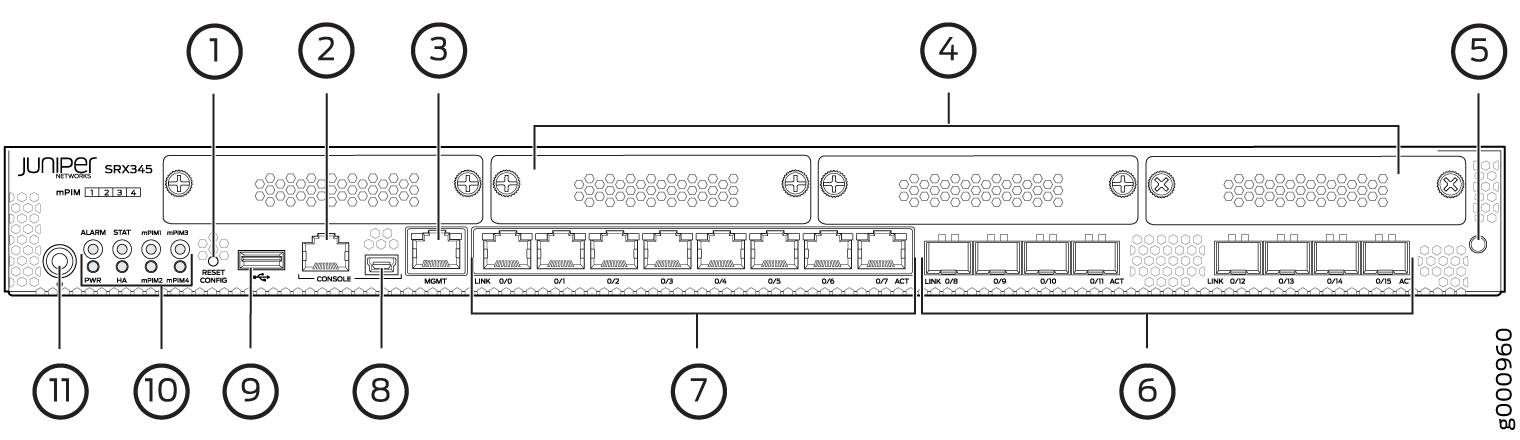
図2 は、デュアルAC電源を搭載したSRX345ファイアウォールのフロントパネルを示しています。
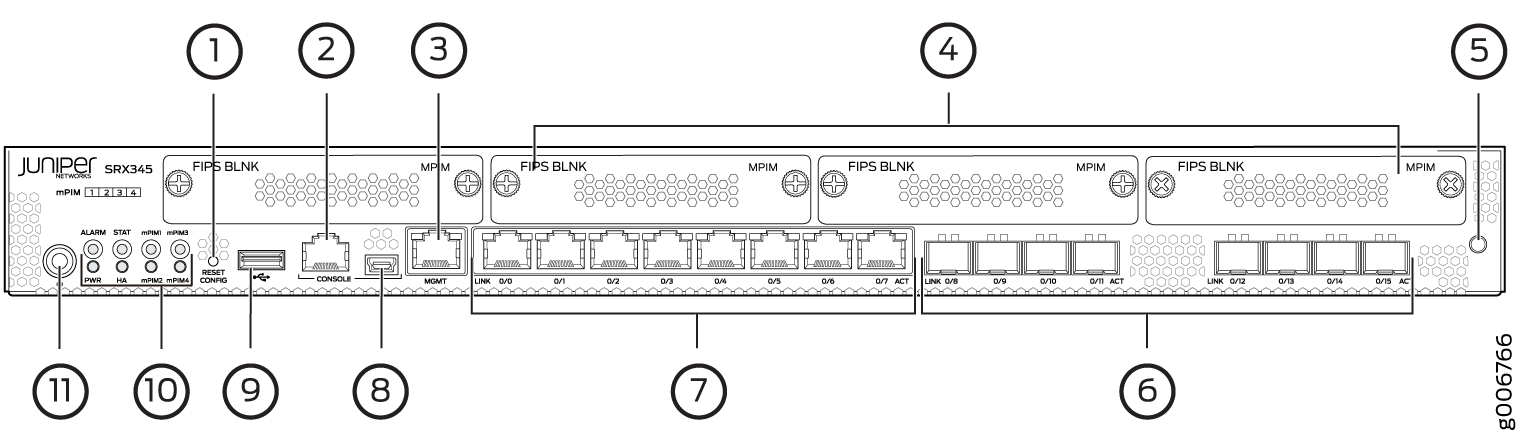
表 1 に、前面パネルのコンポーネントの詳細を示します。
コールアウト |
コンポーネント |
説明 |
|---|---|---|
1 |
[設定のリセット] ボタン |
サービスゲートウェイをレスキュー設定または工場出荷時のデフォルト設定に戻します。 |
2, 8 |
コンソール ポート |
|
3 |
管理ポート |
管理(MGMT)ポートを使用して、ネットワーク経由でデバイスに接続します。 |
4 |
ミニPIMスロット |
ミニPIM用スロット x 4ミニPIMは、LANやWANの機能に加え、様々なメディアタイプへの接続性を提供するために使用できます。
メモ:
デュアルAC電源を搭載したSRX345デバイスには、タンパープルーフラベルが付属しています。 |
5 |
ESDポイント |
個人の安全のため、サービスゲートウェイでの作業中は、ESDコンセントを使用してESD接地ストラップを差し込み、身体がサービスゲートウェイに静電気を送らないようにしてください。 |
6 |
1 GbE SFP(スモール フォームファクター プラガブル)ポート |
ネットワークトラフィック用の1-GbE MACsec対応SFPポート8個。 |
7 |
1-GbEイーサネットポート |
MACsec対応の8個のLANポート(0/0〜0/7)。 ポートには次の特性があります。
ギガビットイーサネットポートは、次の目的で使用できます。
|
9 |
USB ポート |
サービス・ゲートウェイには、USBストレージ・デバイスを受け入れるUSBポートが1つあります。 |
10 |
Led |
コンポーネントとシステムのステータスを一目で確認できます。 |
11 |
電源ボタン |
電源ボタンを使用して、サービス ゲートウェイの電源をオンまたはオフにします。 |
シャーシ ステータス LED
図 3 に、前面パネルの LED を示します。

表 2 に、前面パネルの LED を示します。
コンポーネント |
説明 |
|---|---|
アラーム |
|
Stat |
|
Pwr |
|
Ha |
|
mPIM1、mPIM2、mPIM3、および mPIM4 |
|
管理ポートのLED
管理ポートには、リンク アクティビティと管理ポートのステータスを示す 2 つの LED があります。
表 3 に、LED を示します。
Led |
説明 |
|---|---|
リンク(左側のLED) |
|
アクティビティ(右側のLED) |
|
ネットワーク ポート LED
SFP ポートとイーサネット ポートには、ポートの上に LINK と ACT の 2 つのステータス LED があります。
Led |
説明 |
|---|---|
リンク(左側のLED) |
|
ACT(右側のLED) |
|
SRX345ファイアウォールの背面パネル
図4 と 図5 は、それぞれ単一のAC電源とデュアルAC電源を備えたSRX345ファイアウォールの背面パネルを示しています。
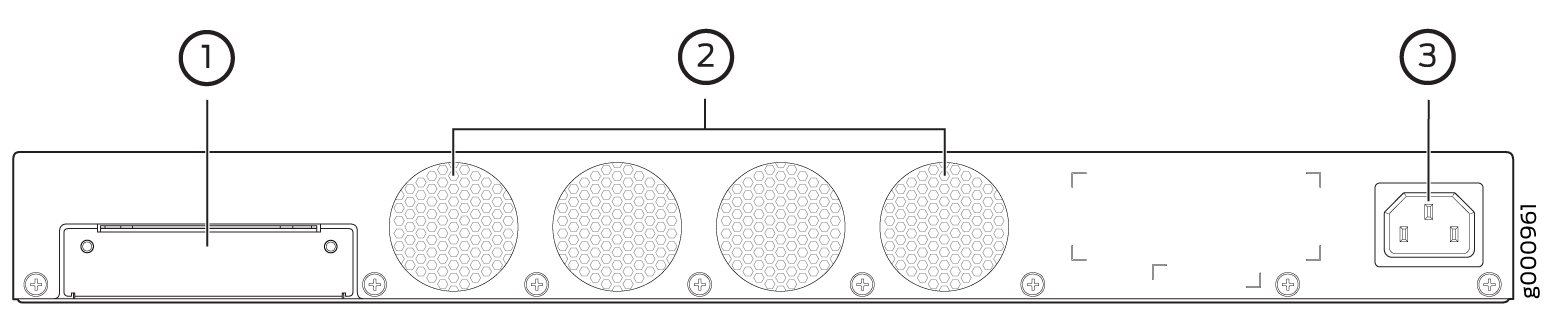
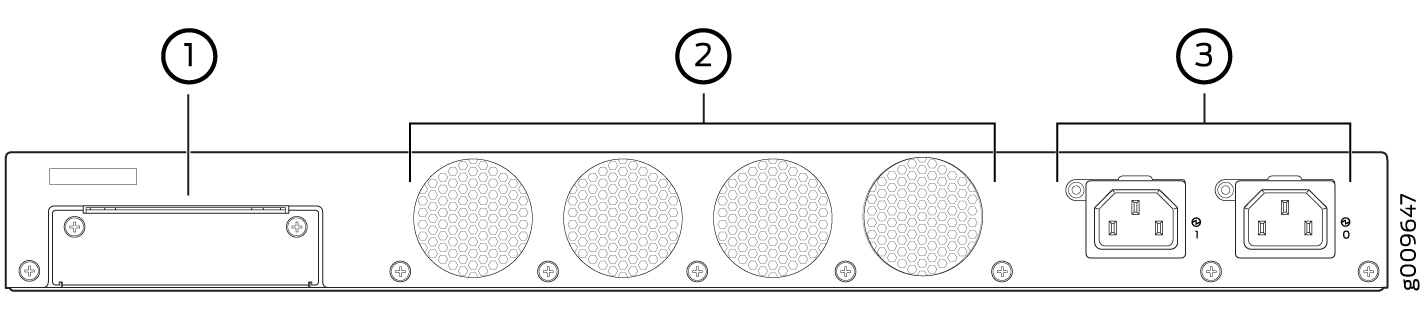
図6 は、DC電源を備えたSRX345ファイアウォールの背面パネルを示しています。
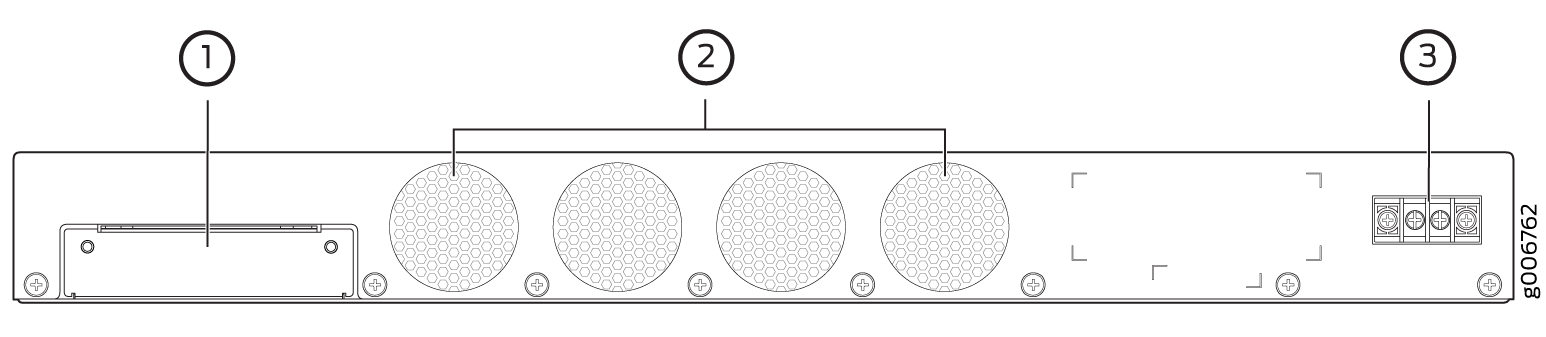
表 5 に、背面パネルのコンポーネントを示します。
コールアウト |
コンポーネント |
説明 |
|---|---|---|
1 |
SSDスロット |
オプションのロギングデバイス用のSSDストレージデバイススロット。 |
2 |
ファン |
すべてのサービス ゲートウェイ コンポーネントを許容温度範囲内に維持します。 |
3 |
電源入力 |
サービス ゲートウェイを AC 電源に接続します。 |
表6 に、デュアルAC電源搭載SRX345ファイアウォールのAC電源のLEDを示します。
LEDカラー |
説明 |
|---|---|
緑 |
受電 |
オフ |
電源が入らない |
SRX345ファイアウォールインターフェイスモジュールの概要
ミニPIM(ミニ物理インターフェイス モジュール)は、SRX300シリーズ サービス ゲートウェイでサポートされている現場交換可能なネットワーク インターフェイス カード(NIC)です。ミニPIMは、サービス ゲートウェイ シャーシの前面スロットに簡単に挿入したり、削除できます。ミニPIMは、LANまたはWANへの物理接続を提供します。ミニ PIM は、ネットワークから着信パケットを受信し、発信パケットをネットワークに送信します。このプロセスでは、中規模タイプのフレーミングと回線速度のシグナリングを実行します。
ミニPIMはホットスワップに対応していません。Mini-PIM を削除またはインストールする前に、サービス ゲートウェイの電源をオフにする必要があります。
以下のミニPIMは、SRX345ファイアウォールでサポートされています。
1 ポート シリアル ミニフィジカル インターフェイス モジュール(SRX-MP-1SERIAL-R)
1 ポート T1/E1 ミニ物理インターフェイス モジュール(SRX-MP-1T1E1-R)
1 ポート VDSL2(Annex A)ミニ物理インターフェイス モジュール(SRX-MP-1VDSL2-R)
LTE ミニ物理インターフェイス モジュール(SRX-MP-LTE-AE および SRX-MP-LTE-AA)
Wi-Fiミニ物理インターフェイスモジュール(SRX-MP-WLAN-US、SRX-MP-WLAN-IL、SRX-MP-WLAN-WW)
ギガビットバックプレーン物理インターフェイスモジュール(GPIM)は、SRX345ファイアウォールではサポートされていません。
Mini-PIM の詳細については、「 SRX300 シリーズおよび SRX550 ハイ メモリ ゲートウェイ インターフェイス モジュール リファレンス」を参照してください。
